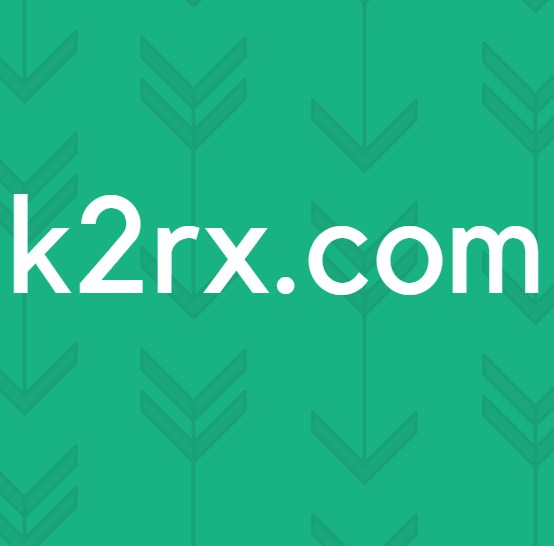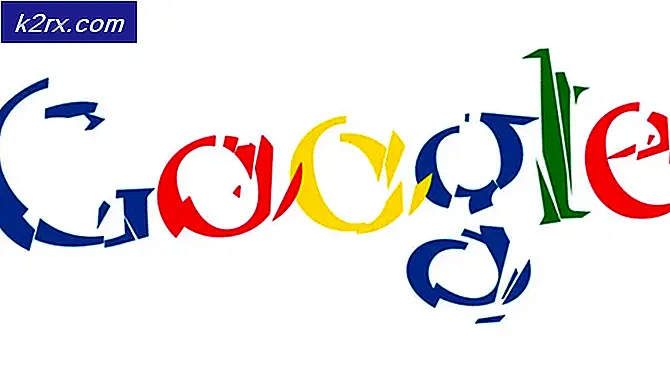Fix: Aksesori ini mungkin tidak didukung
IPhone sejak dirilis telah menjadi salah satu smarthones paling populer yang pernah melanda pasar. Ini memiliki perangkat keras yang kuat, tampilan yang jelas, dan perangkat lunak iOS modern. Kombinasi dari ketiga atribut telah membuat iPhone tidak hanya handset paling populer tetapi juga salah satu yang paling laris di pasaran.
Meskipun iPhone sama kuatnya, iPhone juga mengalami beberapa masalah. Salah satu masalah seperti itu, dan banyak pengguna iPhone mengeluh tentang ini, semakin kesalahan Aksesori ini mungkin tidak didukung saat pengisian handset.
Jika Anda sendiri mengalami kesalahan ini dan bertanya-tanya bagaimana cara memperbaiki masalah ini, baca terus untuk menemukan beberapa solusi dan perbaikan yang dapat Anda ambil.
Metode 1: Ubah kabel
Tidak perlu membeli kabel baru. Jika Anda kebetulan memiliki iPad atau iPod Touch, kabel yang datang dengan perangkat ini akan melakukannya. Hubungkan kabel baru ke soket listrik dan isi daya iPhone Anda. Periksa apakah Anda masih mendapatkan kesalahan yang sama. Jika tidak, baik dan bagus. Jika ya, lanjutkan ke langkah berikutnya.
Metode 2: Bersihkan debu dari kabel dan port pengisian daya
Salah satu penyebab paling umum dari kesalahan ini adalah kotoran atau serat dalam kabel pengisi daya atau di port pengisian daya dari iPhone itu sendiri. Periksa keduanya di bawah cahaya terang dan gunakan kaca pembesar jika perlu.
TIP PRO: Jika masalahnya ada pada komputer Anda atau laptop / notebook, Anda harus mencoba menggunakan Perangkat Lunak Reimage Plus yang dapat memindai repositori dan mengganti file yang rusak dan hilang. Ini berfungsi dalam banyak kasus, di mana masalah ini berasal karena sistem yang rusak. Anda dapat mengunduh Reimage Plus dengan Mengklik di SiniGunakan tusuk gigi kayu atau plastik untuk membersihkan kotoran dan serat dari kabel pengisian atau port pengisian. Anda juga bisa menggunakan sikat gigi bekas untuk tujuan ini.
Metode 3: Hidupkan Mode Pesawat
Hubungkan kabel pengisian daya ke iPhone Anda. Setelah pesan kesalahan muncul, cukup abaikan atau abaikan saja. Kemudian, alihkan iPhone Anda ke Mode Pesawat. Selanjutnya, matikan iPhone Anda. Tunggu selama dua menit lalu nyalakan kembali. Pesan kesalahan tidak akan muncul lagi.
Metode 4: Ubah catu daya Anda
Jika Anda mengisi daya iPhone Anda melalui port USB di komputer Anda, port tersebut mungkin tidak dapat memberikan daya yang cukup untuk mengisi daya handset. Tidak semua port USB memberikan jumlah daya yang sama sehingga jika Anda menemukan pesan kesalahan ini, saatnya untuk mencari sumber daya yang berbeda.
Semoga, salah satu langkah yang diuraikan di atas akan memperbaiki masalah ini. Harap diingat untuk selalu menggunakan Apple atau aksesori bersertifikasi Apple untuk menghindari masalah kompatibilitas. Jika tidak ada langkah yang berhasil, maka sudah saatnya membawa iPhone Anda ke toko Apple terdekat untuk memeriksanya
Metode 5: Gangguan Perangkat Lunak
Jika Aksesori Ini Mungkin Tidak Didukung muncul karena kesalahan atau kesalahan perangkat lunak, restart sederhana biasanya akan memperbaiki masalah.
- Tekan dan tahan tombol daya (dan salah satu tombol volume pada saat yang sama, untuk iPhone X), lalu geser slider Turn Off .
- Tunggu 10-30 detik dan tahan tombol daya untuk menghidupkan perangkat .
Setelah perangkat aktif, coba hubungkan kembali aksesori Anda. Selain itu, pastikan Anda memperbarui versi iOS iDevice ke yang terbaru (Buka Pengaturan> Umum> Pembaruan Perangkat Lunak).
TIP PRO: Jika masalahnya ada pada komputer Anda atau laptop / notebook, Anda harus mencoba menggunakan Perangkat Lunak Reimage Plus yang dapat memindai repositori dan mengganti file yang rusak dan hilang. Ini berfungsi dalam banyak kasus, di mana masalah ini berasal karena sistem yang rusak. Anda dapat mengunduh Reimage Plus dengan Mengklik di Sini